構文、制限、式に精通するには、SQLステートメントを練習する必要があります。 Oracle Express Edition for Windowsは、ラップトップまたはデスクトップで練習するのに適した環境です。そのためのステップバイステップのインストールガイドを提供します。
ステップバイステップのOracleExpressEditionのインストール
- 以下のリンクから18cExpressエディションをダウンロードします
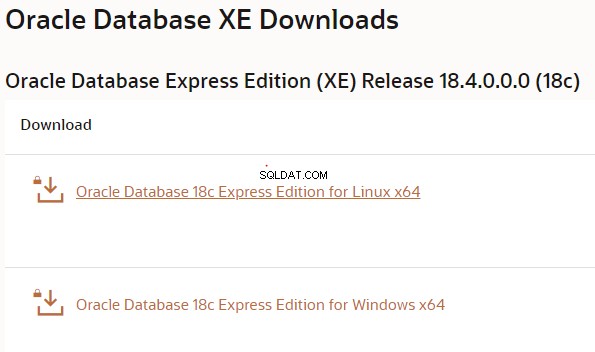
ウィンドウを1つ選択してください
11gにもっと興味がある場合は、以下のリンクにアクセスしてください
https://www.oracle.com/database/technologies/xe-prior-releases.html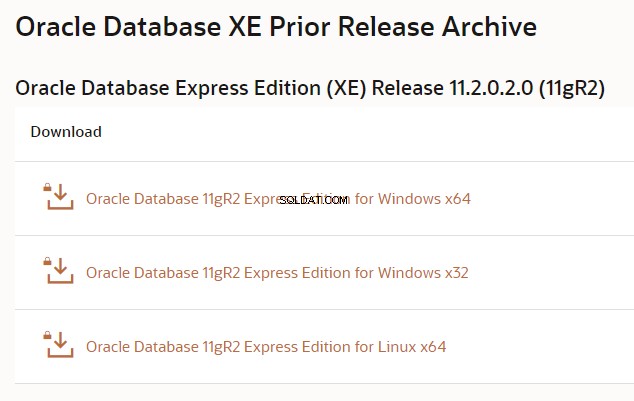
コンピュータのバージョンに応じてウィンドウを1つ選択してください
2.これにより、setup.exeがダウンロードされます。ダブルクリックしてインストールを開始します
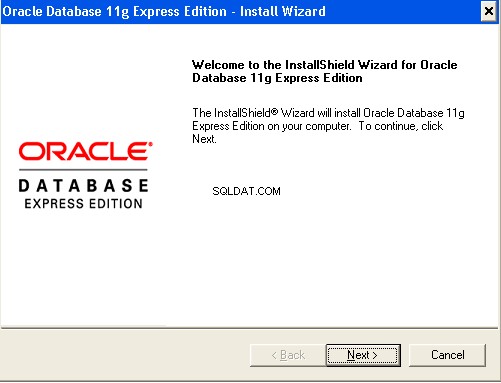
[次へ]をクリックします
3. [ライセンス契約]ウィンドウで、[ライセンス契約の条件に同意します]を選択し、[次へ]をクリックします。
4. [インストール先の場所の選択]ウィンドウで、デフォルトを受け入れるか、[参照]をクリックして別のインストールディレクトリを選択します。 (名前にスペースが含まれているディレクトリは選択しないでください。)次に、[次へ]をクリックします。
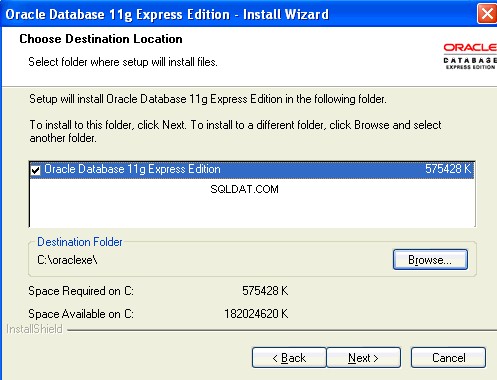
5.ポート番号の入力を求められた場合は、ポート番号を指定します。
次のポート番号がデフォルト値です:
- 1521:Oracleデータベースリスナー
- 2030:Oracle Services for Microsoft Transaction Server
- 8080:OracleDatabaseXEグラフィカルユーザーインターフェイスのHTTPポート
これらのポート番号が現在使用されていない場合、インストールではプロンプトが表示されずに自動的に使用されます。それらが使用されている場合は、使用可能なポート番号を入力するように求められます。
6. [データベースパスワードの指定]ウィンドウで、SYSに使用するパスワードを入力して確認します およびSYSTEM データベースアカウント。次に、[次へ]をクリックします。
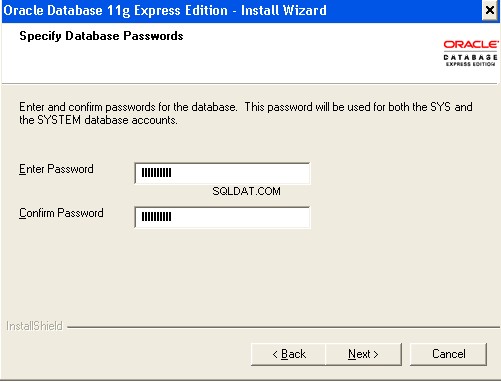
これらのパスワードを覚えて、どこかに書いてください
7. [概要]ウィンドウでインストール設定を確認し、問題がなければ[インストール]をクリックします。それ以外の場合は、[戻る]をクリックして、必要に応じて設定を変更します。
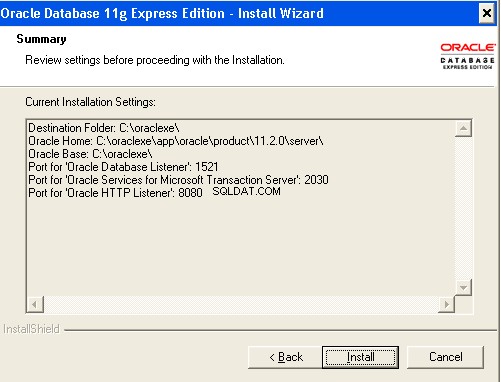
- プロンプトが表示されたら[完了]をクリックします
これで、OracleExpressEditionのインストールは完了です
Oracleデータベースを停止/開始する方法
データベースが現在停止している場合は、次のように開始します。[スタート]メニューから[プログラム](または[すべてのプログラム])、[Oracle Database 11g Express Edition]の順に選択し、[データベースの開始]をクリックします。
停止する場合は、同じ手順を使用してください
Oracleデータベースへの接続方法
- [スタート]、[プログラム](または[すべてのプログラム])、[Oracle Database 11g Express Edition]、[SQLコマンドラインの実行]の順に実行します。
- タイプ:connect
ユーザー名を入力:system
パスワードを入力::インストール時に指定したものと同じパスワード - プロンプトが表示されます。これで、SYSTEMユーザーとして接続されました。
Oracleデータベースで新しいユーザーを作成する方法
これで、新しいユーザーの作成を使用して、SQL機能の調査を開始できます
create user test identified by <password-for-test>;で識別されるユーザーテストを作成します
ユーザーに必要な権限を付与します。例:
SQL> grant CREATE SESSION, ALTER SESSION, CREATE DATABASE LINK, - CREATE MATERIALIZED VIEW, CREATE PROCEDURE, CREATE PUBLIC SYNONYM, - CREATE ROLE, CREATE SEQUENCE, CREATE SYNONYM, CREATE TABLE, - CREATE TRIGGER, CREATE TYPE, CREATE VIEW, UNLIMITED TABLESPACE - to test;
HRスキーマのロックを解除する方法
1.SQLコマンドプロンプトウィンドウを表示します。たとえば、Windowsでは、[スタート]、[プログラム](または[すべてのプログラム])、[Oracle Database 11g Express Edition]、[SQLコマンドラインの実行]の順にクリックします。
2. SYSTEMユーザーとして接続します:
タイプ:接続
ユーザー名を入力してください:system
パスワードを入力してください:
3.SQL> ALTER USER hr ACCOUNT UNLOCK;
4.次のフォームにステートメントを入力して、HRユーザーに必要なパスワードを指定します。
SQL> ALTER USER hr IDENTIFIED BY
SQLDeveloperを使用して接続する方法
SQLDeveloperを使用してこのデータベースに接続することもできます。
oraclesql開発者のインストールについて確認してください
SQL Developerをインストールすると、SQLDeveloperを使用して接続できます
- 最初にデータベース接続を作成します
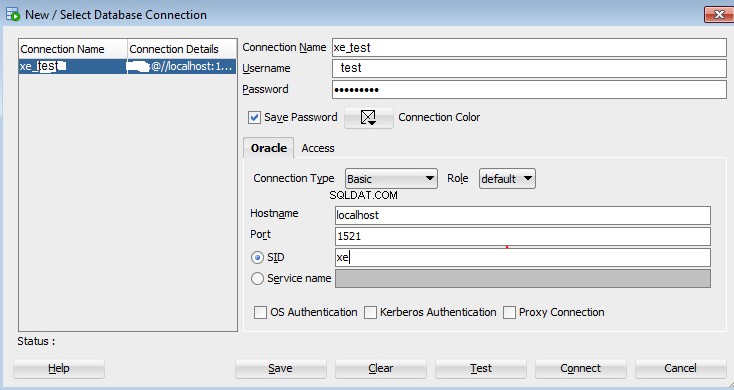
接続名:入力した情報を使用したデータベースへの接続のエイリアス。例:xe_test
ユーザー名:接続のデータベースユーザーの名前。このユーザーは、データベースへの接続中に実行するタスクを実行するための十分な特権を持っている必要があります。例:テスト
パスワード:指定されたデータベースユーザーに関連付けられたパスワード。
パスワードの保存:パスワードを接続情報とともに保存する場合は、このオプションを指定します。この接続を使用して接続を試みても、パスワードの入力を求められることはありません。
ホスト名:Oracleデータベースのホストシステム。 Express Editionデータベースの場合、ホスト名はlocalhostです。
ポート:リスナーポート。デフォルトは1521です。
SID:データベース名。 ExpressEditionのデフォルトはxe
です。2.接続をテストします
テストが成功したら、[保存]をクリックして接続を保存します。
3.保存してから接続を開くには、[接続]をクリックします
サンプルEMPテーブルスクリプト
以下の表を作成して練習を開始できます
CREATE TABLE "DEPT"
( "DEPTNO" NUMBER(2,0),
"DNAME" VARCHAR2(14),
"LOC" VARCHAR2(13),
CONSTRAINT "PK_DEPT" PRIMARY KEY ("DEPTNO")
)
CREATE TABLE "EMP"
( "EMPNO" NUMBER(4,0),
"ENAME" VARCHAR2(10),
"JOB" VARCHAR2(9),
"MGR" NUMBER(4,0),
"HIREDATE" DATE,
"SAL" NUMBER(7,2),
"COMM" NUMBER(7,2),
"DEPTNO" NUMBER(2,0),
CONSTRAINT "PK_EMP" PRIMARY KEY ("EMPNO"),
CONSTRAINT "FK_DEPTNO" FOREIGN KEY ("DEPTNO")
REFERENCES "DEPT" ("DEPTNO") ENABLE
);
SQL> desc emp
Name Null? Type
----------------------------------------- -------- -----------------------
EMPNO NOT NULL NUMBER(4)
ENAME VARCHAR2(10)
JOB VARCHAR2(9)
MGR NUMBER(4)
HIREDATE DATE
SAL NUMBER(7,2)
COMM NUMBER(7,2)
DEPTNO NUMBER(2)
SQL>
SQL> desc dept
Name Null? Type
----------------------------------------- -------- -----------------------
DEPTNO NOT NULL NUMBER(2)
DNAME VARCHAR2(14)
LOC VARCHAR2(13)
SQL>
insert into DEPT values(10, 'ACCOUNTING', 'NEW YORK');
insert into dept values(20, 'RESEARCH', 'DALLAS');
insert into dept values(30, 'RESEARCH', 'DELHI');
insert into dept values(40, 'RESEARCH', 'MUMBAI');
insert into emp values( 7698, 'Blake', 'MANAGER', 7839, to_date('1-5-2007','dd-mm-yyyy'), 2850, null, 10 );
insert into emp values( 7782, 'Clark', 'MANAGER', 7839, to_date('9-6-2008','dd-mm-yyyy'), 2450, null, 10 );
insert into emp values( 7788, 'Scott', 'ANALYST', 7566, to_date('9-6-2012','dd-mm-yyyy'), 3000, null, 20 );
insert into emp values( 7789, 'TPM', 'ANALYST', 7566, to_date('9-6-2017','dd-mm-yyyy'), 3000, null, null );
insert into emp values( 7560, 'T1OM', 'ANALYST', 7567, to_date('9-7-2017','dd-mm-yyyy'), 4000, null, 20 );
insert into emp values( 7790, 'TOM', 'ANALYST', 7567, to_date('9-7-2017','dd-mm-yyyy'), 4000, null, null );
SQL> select * from emp;
EMPNO ENAME JOB MGR HIREDATE SAL COMM DEPTNO
---------- ---------- --------- ---------- --------- ---------- ---------- ----------
7698 BLAKE MANAGER 7839 01-MAY-07 2850 10
7782 CLARK MANAGER 7839 09-JUN-08 2450 10
7788 SCOTT ANALYST 7566 09-JUN-12 3000 20
7789 TPM ANALYST 7566 09-JUN-17 3000
7790 TOM ANALYST 7567 09-JUL-17 4000
7560 T1OM ANALYST 7567 09-JUL-17 4000 20
drop table emp;
drop table dept;
関連記事
Oracle DeveloperVMを使用した学習とテスト用の事前構築されたOracleデータベース
OracleSqlチュートリアル:OracleSqlの学習を開始するためのすべてのOracleSqlレッスンのリスト
